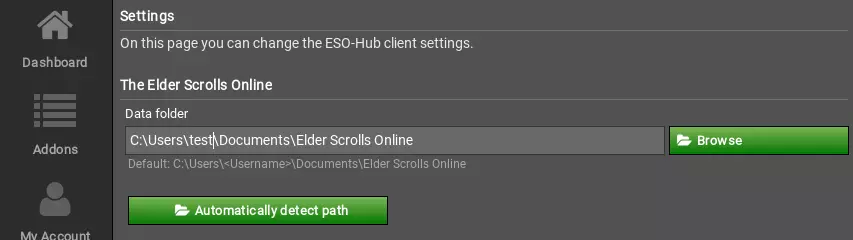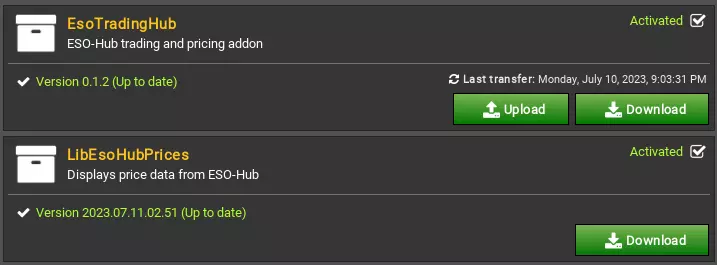Cette page passe en revue les étapes nécessaires à l'utilisation des modules complémentaires et du client ESO-Trading. Les modules complémentaires vous permettront d'avoir toujours les dernières informations sur les prix dans le jeu, ainsi que de synchroniser les magasins et les listes de guilde avec notre système. Alors, commençons.
Veuillez noter que la synchronisation de vos modules complémentaires avec des programmes tels que GoogleDrive, Dropbox ou OneDrive peut entraîner des problèmes avec notre programme client. Nous ne pouvons garantir son fonctionnement en combinaison avec ces programmes.
Étape 1 : Créer un compte ESO-Hub (facultatif)
REMARQUE : tu n'as PAS besoin d'un compte pour utiliser nos systèmes d'échange. Tu peux tout à fait sauter cette étape !
Avoir un compte ESO-Hub te permettra d'accéder à des fonctionnalités supplémentaires sur nos pages d'échanges, comme les recherches sauvegardées et les favoris d'articles. Tu peux créer un compte en allant sur la page de connexion. Tu peux créer un compte avec ton adresse e-mail ou utiliser Discord pour te connecter.
Étape 2 : Télécharger et installer le client ESO-Hub
Pour synchroniser les données avec nos serveurs, tu dois installer le client ESO-Hub. Tu peux télécharger le client ici :
Une fois téléchargé, exécute le programme d'installation et ouvre le programme. Il est recommandé de le laisser démarrer avec Windows, car le programme est léger, et cela permet de s'assurer que tu as toujours les dernières données de trading sur ton ordinateur.
Clique sur l'onglet des paramètres et assure-toi que le répertoire ESO est correctement défini. Il s'agit normalement d'un dossier nommé "Elder Scrolls Online" dans ton dossier Documents.
Étape 3 : vérifie que les modules complémentaires sont installés et activés.
Va dans l'onglet des addons et assure-toi que les addons "EsoTradingHub" et "LibEsoHubPrices" sont installés et activés.
Si tu ne souhaites pas utiliser un compte ESO-Hub, tu as maintenant terminé. Bon commerce.
Étape 4 : Connecte-toi au client avec ton compte ESO-Hub (optionnel)
Si tu veux te connecter au client avec ton compte ESO-Hub, lis attentivement le texte suivant, car il y a des flux de travail différents pour les comptes créés avec Discord, et les comptes créés sans Discord.
Étape 4a : Vérifier le type de ton compte
Va sur ta page Mon compte et regarde le texte au-dessus des champs du formulaire. S'il est écrit "Ce compte est enregistré avec l'adresse e-mail ...", c'est que tu as un compte ESO-Hub normal. S'il est écrit "Ce compte a été créé à l'aide d'une connexion Discord", alors tu as un compte ESO-Hub Discord.
Étape 4b : Connecte-toi au client avec un compte ESO-hub normal
Va sur le formulaire de connexion du client ESO-Hub, et connecte-toi avec tes identifiants. Si tu ne connais pas ton mot de passe, tu peux toujours en demander un nouveau via la page de changement de mot de passe.
Étape 4c : Connecte-toi au client avec un compte Discord ESO-hub
Il y a deux façons de procéder. Tu peux soit ajouter une adresse électronique à ton compte via la fonction "ajouter une adresse électronique" dans les paramètres de ton compte, pour convertir ton compte en compte normal. Ensuite, tu pourras réinitialiser ton mot de passe. Si tu ne veux pas ajouter d'adresse électronique, continue avec les instructions ci-dessous.
Va sur ta page personnelle de client ESO-Hub et copie les informations d'identification qui s'y trouvent. Utilise-les pour te connecter au client ESO-Hub. La connexion ne doit être effectuée qu'une seule fois. Le client enregistre les données de connexion et ne te les demandera plus.
Si tu rencontres un problème, tu peuxrejoindre notre serveur Discord pour demander de l'aide.
 English
English
 Deutsch
Deutsch
 Русский
Русский
 Español
Español